Frågor om ONE UI 4.0
ONE UI 4.0 erbjuder en mängd innovativa förändringar på din Samsung Galaxy-telefon. Har du frågor om det uppdaterade gränssnittet? Följ guiden nedan för att få en bekvämare och trevligare användarupplevelse.
Innan du testar rekommendationerna nedan, se till att enhetens programvara och relaterade appar är uppdaterade till den senaste versionen. För att uppdatera din mobila enhets programvara, följ de här stegen:
Steg 1. Gå till Inställningar > Programuppdatering.
Steg 2. Klicka på Ladda ner och installera.
Steg 3. Följ instruktionerna på skärmen.


Vanliga frågor om ONE UI 4.0
S. Vissa av menyerna för Aviseringar har ändrats för användarens bekvämlighet. Befintliga Förgrundssynkroniseringar, Allmänna aviseringar och Nya meddelanden kan ställas in via Aviseringskategorier.
S. Den här ikonen visas under ett samtal och telefonappen beviljas mikrofonåtkomst. Den gröna ikonen är inte en funktion som kan interageras med.
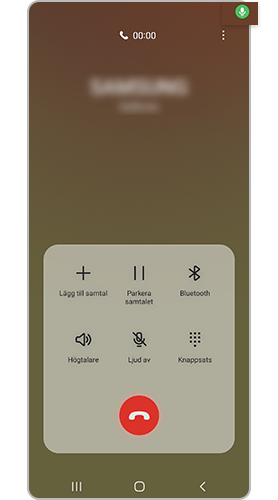
Du kan återställa åtkomsten genom att gå till Inställningar, Privat och ställ in behörigheter efter behov.
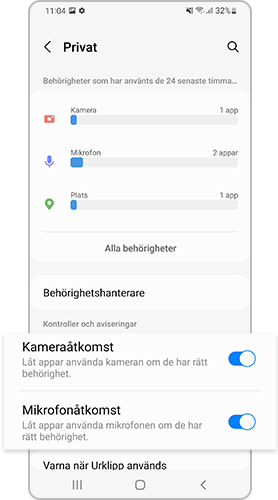

S. Från och med operativsystemet Android 12 kan användare slå på eller stänga av dessa funktioner för att skydda sin integritet. Börja på Inställningar, gå till Privat och ställ in behörigheter efter behov.
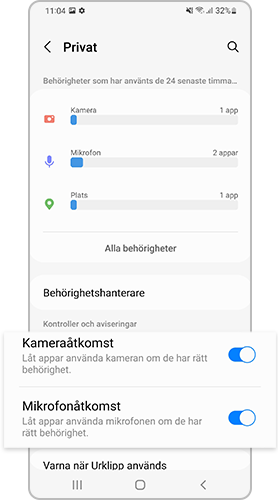
S. Om du inaktiverar Always On Display i inställningarna Aviseringar under menyn Låsskärm eller inaktiverar funktionen Visa på Always On Display, visas inte aviseringar på Always On Display. Följ guiden nedan för att aktivera funktionen.
S. Från och med operativsystemet Android 12 är behörigheterna uppdelade i Plats och Exakt plats. Följ instruktionerna nedan för att aktivera Plats eller Exakt plats.
Obs: Skärmdumpar från enheter och menyer kan variera beroende på enhetsmodell och programvaruversion.
Tack för din feedback
Vänligen svara på alla frågor.


















